Как включить или отключить 3D Touch на iPhone
Гайд в разделе IOS iPhone — Как включить или отключить 3D Touch содержит информацию, советы и подсказки, которые помогут изучить самые важные моменты и тонкости вопроса….
Apple, возможно отказывается от 3D Touch — функция вообще недоступна на iPhone XR, но мы по-прежнему большие поклонники предлагаемых ею возможностей.
Если вы этим не пользуетесь, вы можете полностью отключить 3D Touch.

3D Touch появился вместе с iPhone 6s, позволяя людям более активно нажимать на некоторые элементы интерфейса iOS, чтобы выполнять действия или открывать дополнительные возможности.
Он предлагает своего рода щелчок правой кнопкой мыши, что придает iOS дополнительную глубину.
Однако это также добавляет сложности, и Apple никогда не умела делать функции, которые позволяет обнаруживать 3D Touch.
Если у вас iPhone 6s или новее, за исключением вышеупомянутого iPhone XR, возможно, у вас включен 3D Touch, но вы никогда не использовали его.
С появлением iPhone XR Apple представила Haptic Touch, который требует некоторых функциональности 3D Touch и помещает его в жест касания и удерживания.
Однако два жеста — 3D Touch и Haptic Touch — не имеют одинаковых функций в некоторых важных отношениях.
Тактильное касание вообще не поддерживает быстрые клавиши «peek & pop» и на главном экране. Если вы являетесь владельцем iPhone XR, возможность включить или отключить Haptic Touch находится в том же месте, что и 3D Touch.
Здесь мы рассмотрим шаги, которые вы можете предпринять, чтобы проверить, работает ли 3D Сенсорный экран включен и, что более важно, включайте или выключайте его по своему усмотрению. Давайте начнем.
Как включить или отключить 3D Touch
Как это часто бывает со многими опциями в iOS, включение или отключение 3D Touch не является сложным делом, но прежде чем вы начнете изучение через приложение «Настройки», вам необходимо чтобы знать, где искать.
После открытия настроек нажмите «Общие».
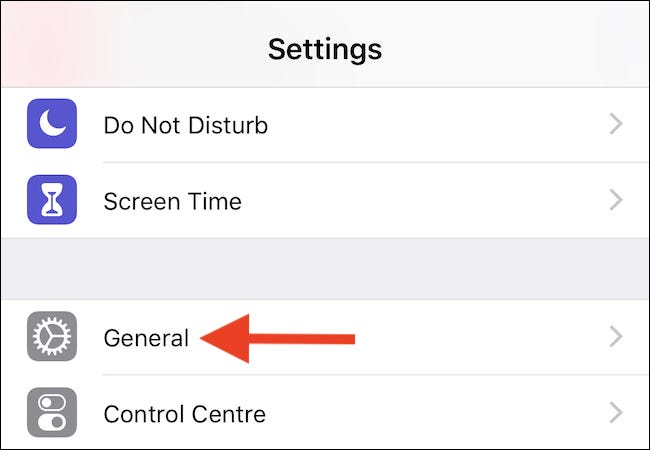
Затем, что, возможно, несколько удивительно, нажмите « Специальные возможности »
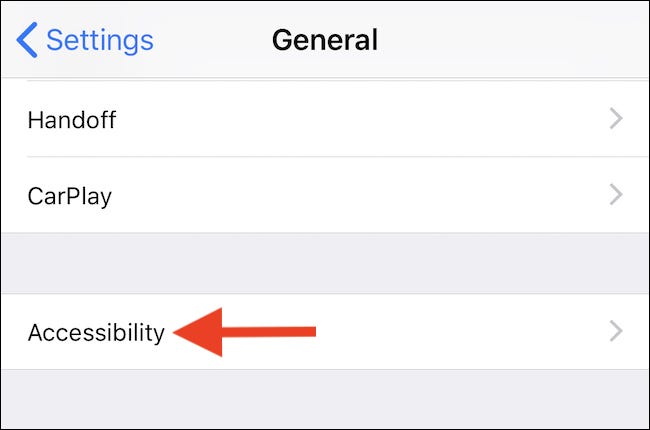
Прокрутите немного вниз и затем нажмите 3D Touch.Вы также сможете увидеть, включен ли 3D Touch отсюда.
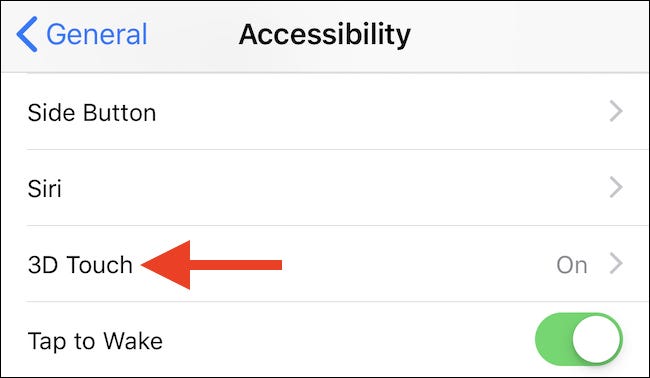
Как и следовало ожидать, включение или отключение 3D Touch — это случай перевод переключателя в положение «включено» или «выключено». Внесите свои изменения, и все готово.
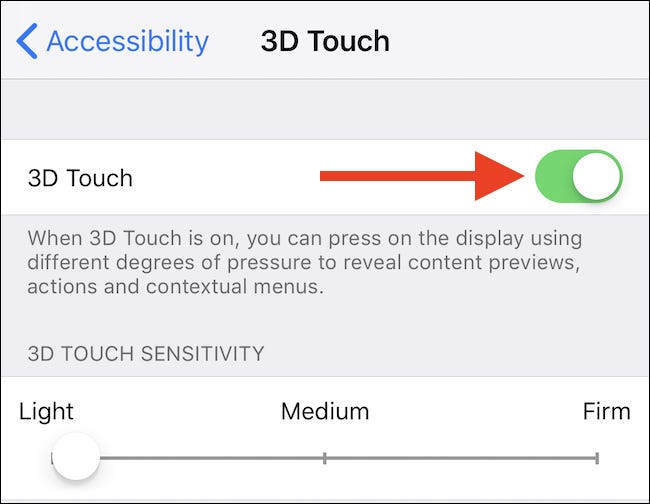
При включенном 3D Touch вы можете выбрать, насколько чувствительным будет 3D Touch, с помощью зажигалки настройка, требующая менее сильного нажатия для активации функции во время использования.
Если 3D Touch отключен, удобные функции, такие как Peek & Pop, больше не будут доступны, а также не будет доступа к ярлыкам или виджетам со значка на главном экране приложения.
